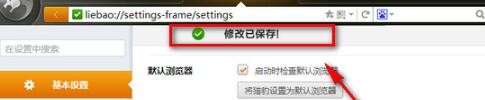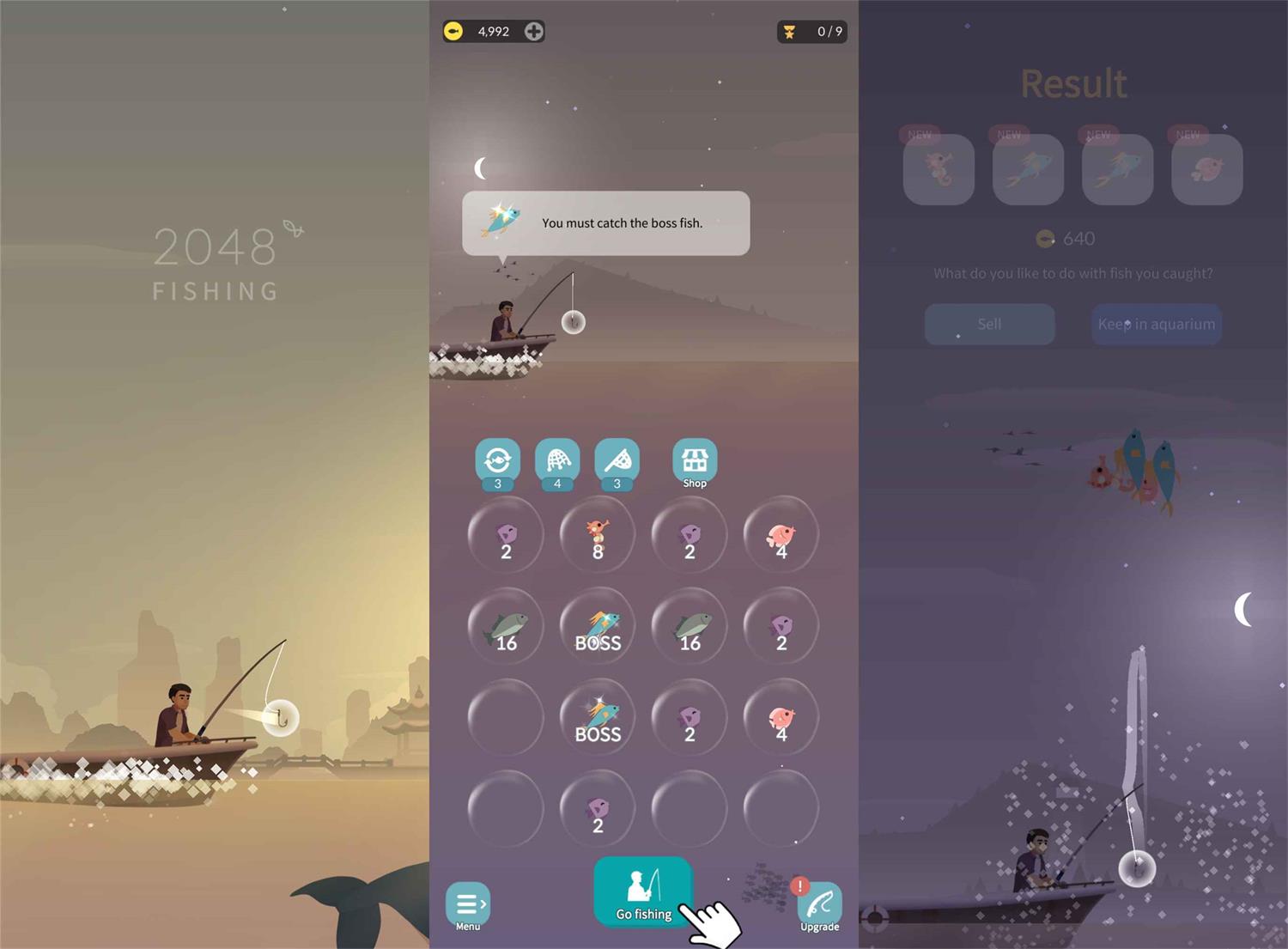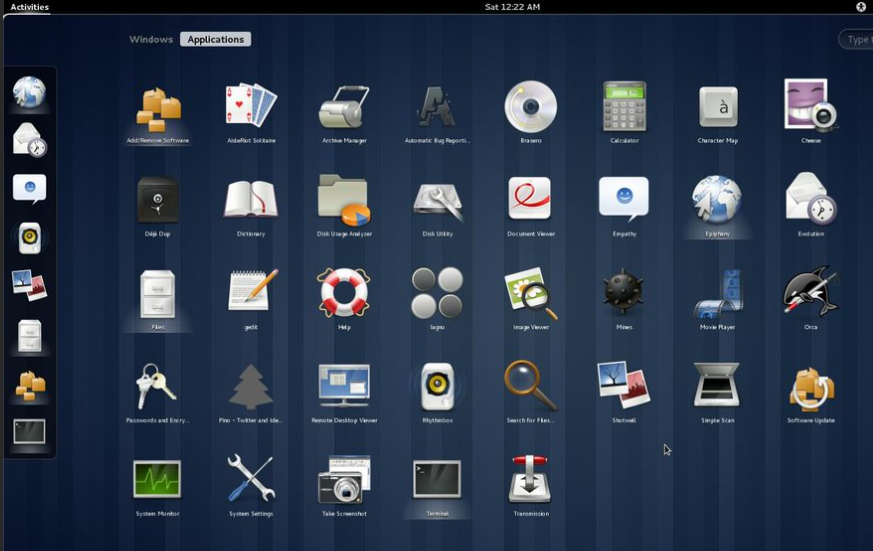笔记本电脑重装系统具体步骤
笔记本电脑系统使用久后,由于各种原因,可能会发现类似电脑中毒,电脑系统臃肿卡顿,蓝屏进不去等情况,这时候我们就需要重装系统了,那重装系统具体步骤是什么呢,下面我们来看看笔记本电脑重装系统具体步骤。
工具/原料:笔记本电脑,U盘
系统版本:Windows10系统
品牌型号:华硕笔记本电脑
软件版本:小白一键重装系统v2290
方法/步骤:
方法一:使用电脑自带的系统恢复功能
随着这几年windows10不断的升级和维护,现在的新电脑都出厂自带了系统恢复功能了。如果新电脑系统死机和出问题的话,我们可以借助系统恢复重置系统解决,具体如下:
打开电脑的设置,选择系统菜单栏的更新和安全,然后选择开始恢复按钮,即可恢复到电脑的出厂设置系统,这样几乎可以解决掉电脑系统带来的所有问题。
WEEX交易所已上线平台币 WEEX Token (WXT)。WXT 作为 WEEX 交易所生态系统的基石,主要用于激励 WEEX 交易平台社区的合作伙伴、贡献者、先驱和活跃成员。
新用户注册 WEEX 账户、参与交易挖矿及平台其他活动,均可免费获得 WXT 空投奖励。
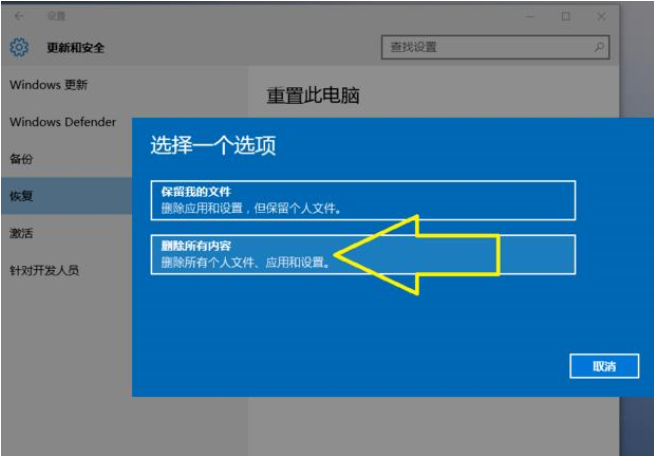
方法二:使用小白一键重装系统软件里面的U盘重装系统功能
1、先自行在可用的电脑安装小白一键重装系统工具,将空白u盘插入电脑,选择制作系统模式点击制作启动盘。
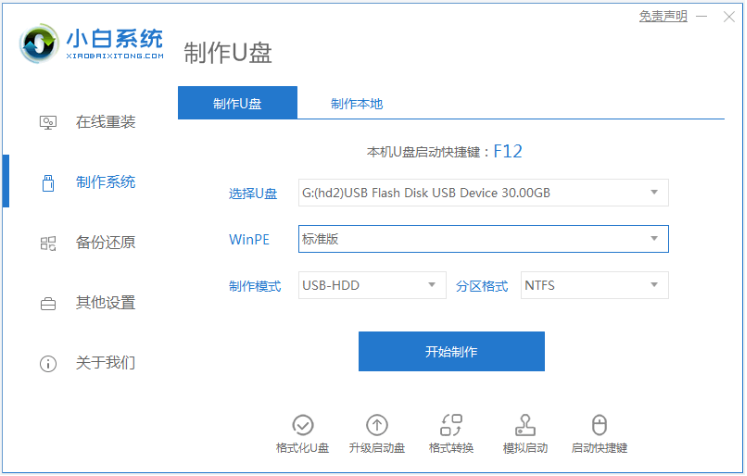
2、选择需要安装的系统,开始制作启动盘。
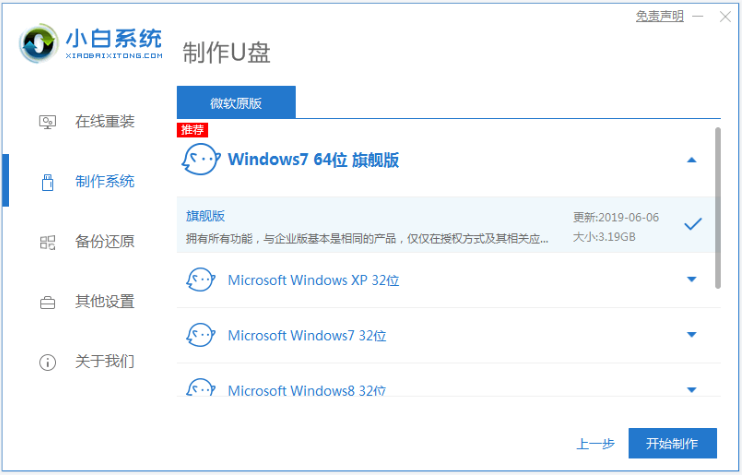
3、软件会自动下载系统镜像和驱动等文件,当制作完成后,先预览需要安装的电脑主板的启动热键,再拔除u盘退出。
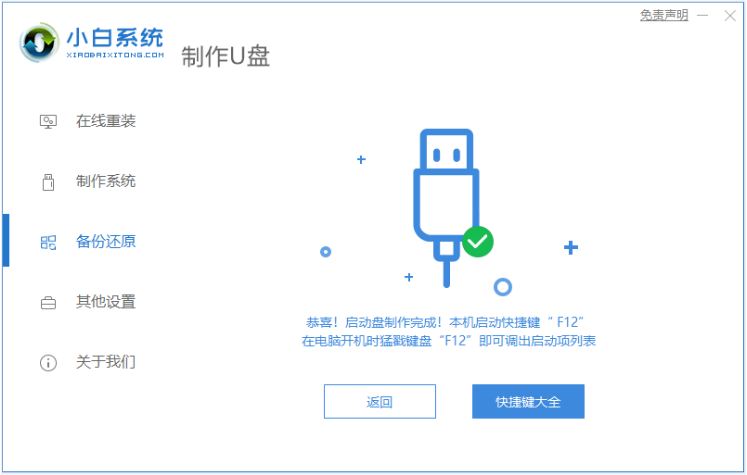
4、启动盘插入电脑后,开机不断按启动热键进启动界面,选择u盘启动项回车进入到pe选择界面,选择第一项pe系统进入。
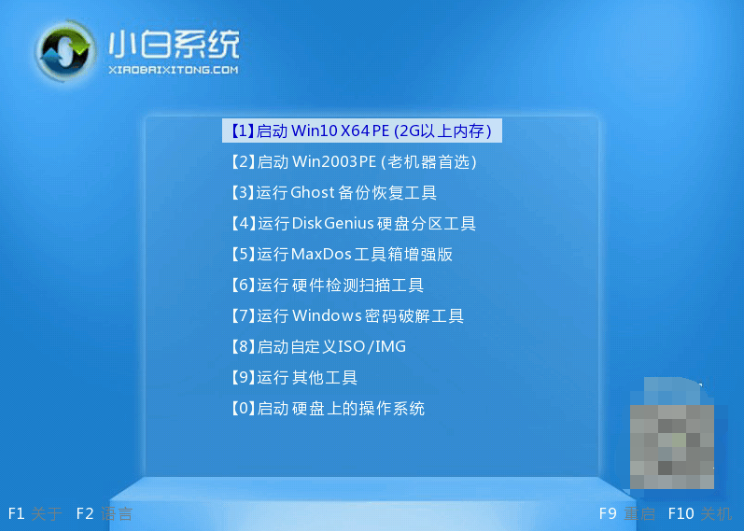
5、打开小白装机工具安装系统到c盘,等待软件自动安装完成后,重启电脑。
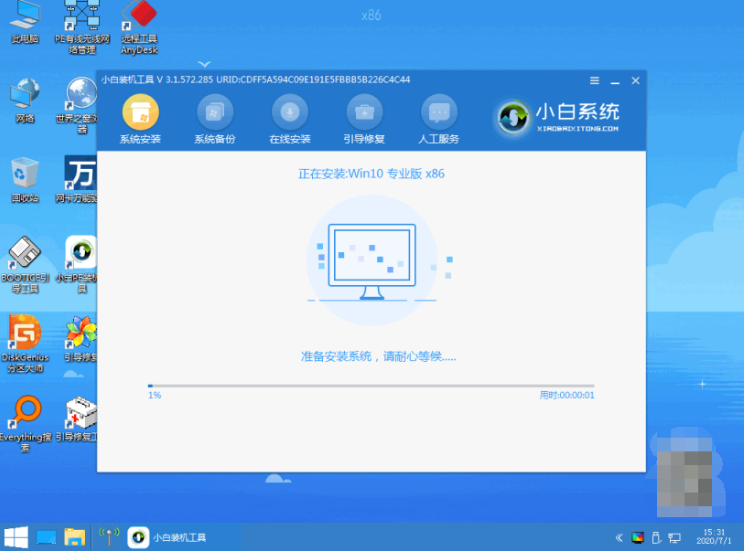
6、等待进入到新的系统桌面即表示安装成功。

注意事项:关闭电脑的杀毒软件,避免被拦截导致安装失败,备份好自己电脑的资料。
总结:以上就是笔记本电脑重装系统具体步骤啦,希望能帮助到大家。
最客资源网 » 笔记本电脑重装系统具体步骤